Pixpas Gallery Apps-plattform lar deg lage personlige mobilgalleriapper for kundene dine. Del arbeidet ditt, bygg merkevaren din, lever merverdi og imponer kundene dine.
I denne artikkelen
- Legg til en Galleri-app
- Legg til bilder i Galleri-appen
- Hvor mange bilder kan jeg laste opp i en Galleri-app?
Legg til en Galleri-app
- I studio-dashbordet klikker du på Galleri-apper (1).
- Klikk på Lag Galleri-app (2)-knappen øverst til høyre for å legge til en ny app.
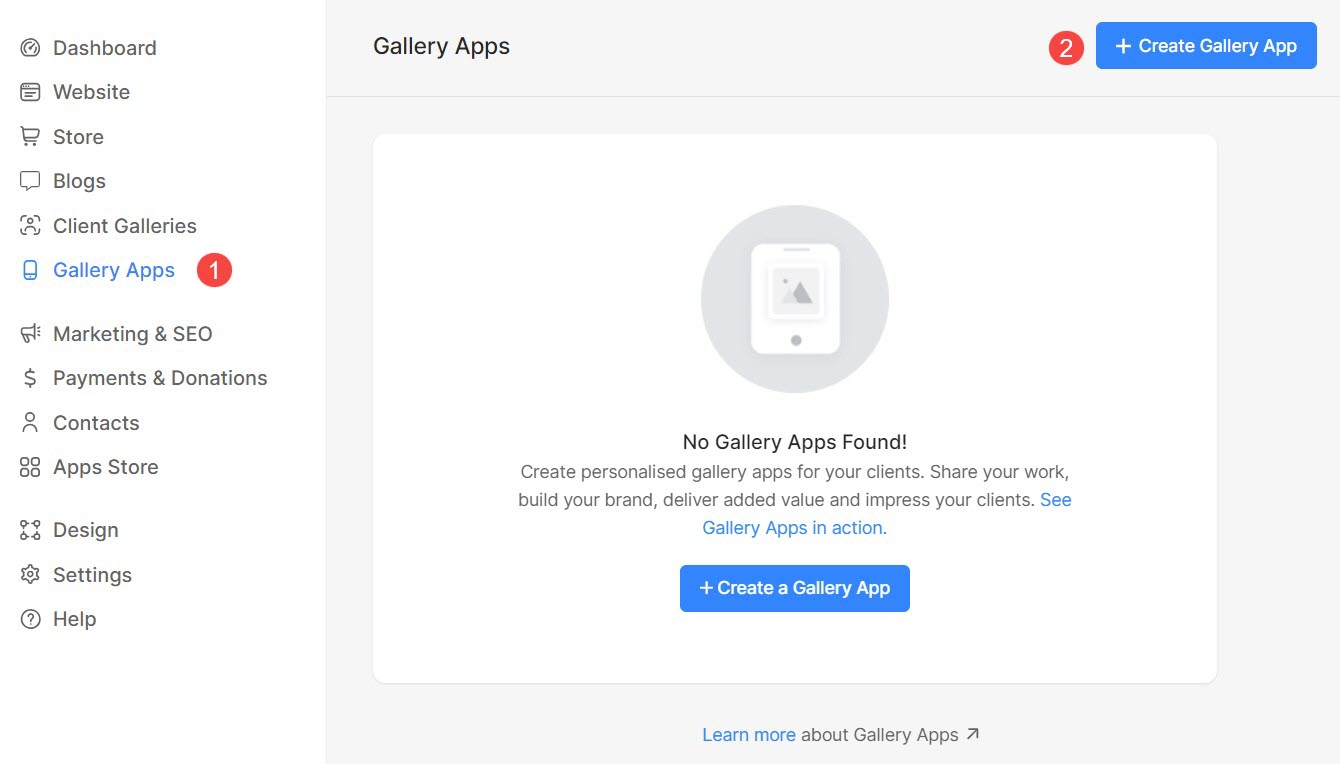
- Du vil nå se en popup der du kan spesifisere Galleri-appens navn (3) og klikk deretter på Opprett app (4)-knappen.
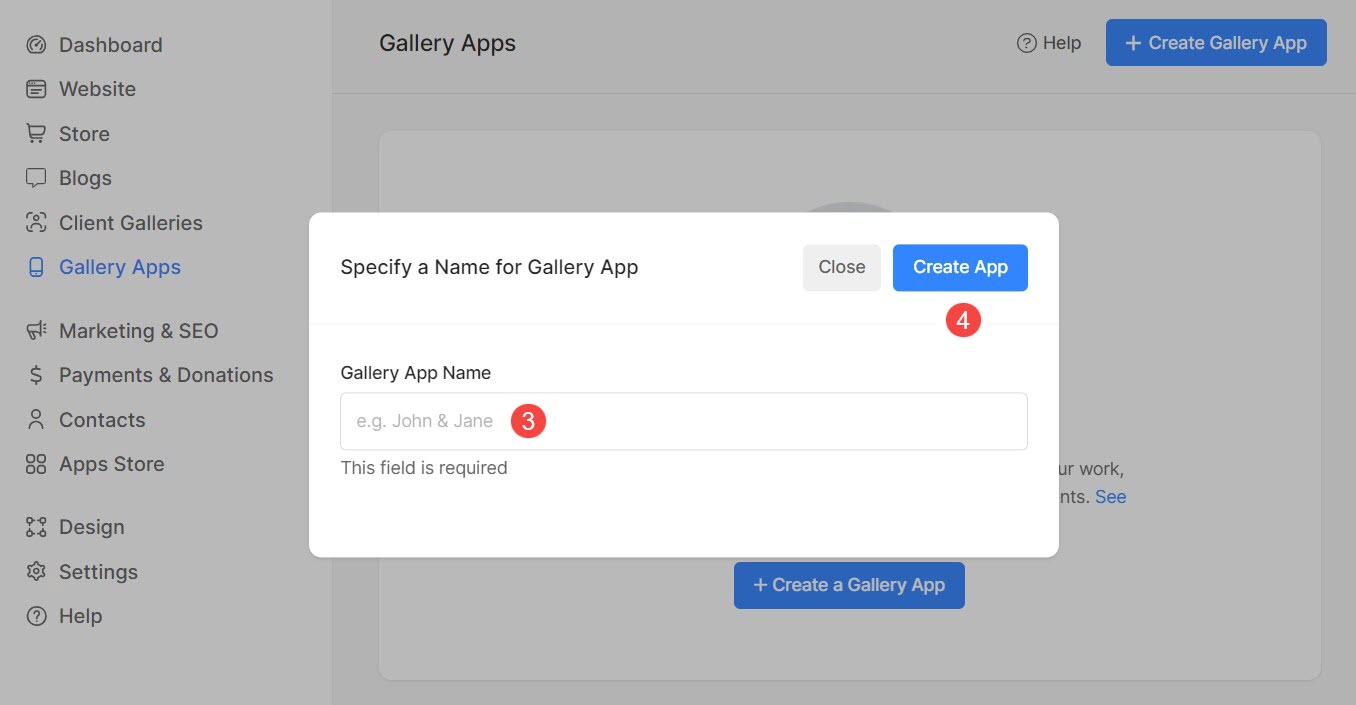
Voila! Appen din er opprettet og lagt til Galleri-apper. Du kan laste opp bildene dine direkte til den.
Legg til bilder i Galleri-appen
- Gå til Galleri-apper.
- Klikk på appen du vil legge til bilder i.
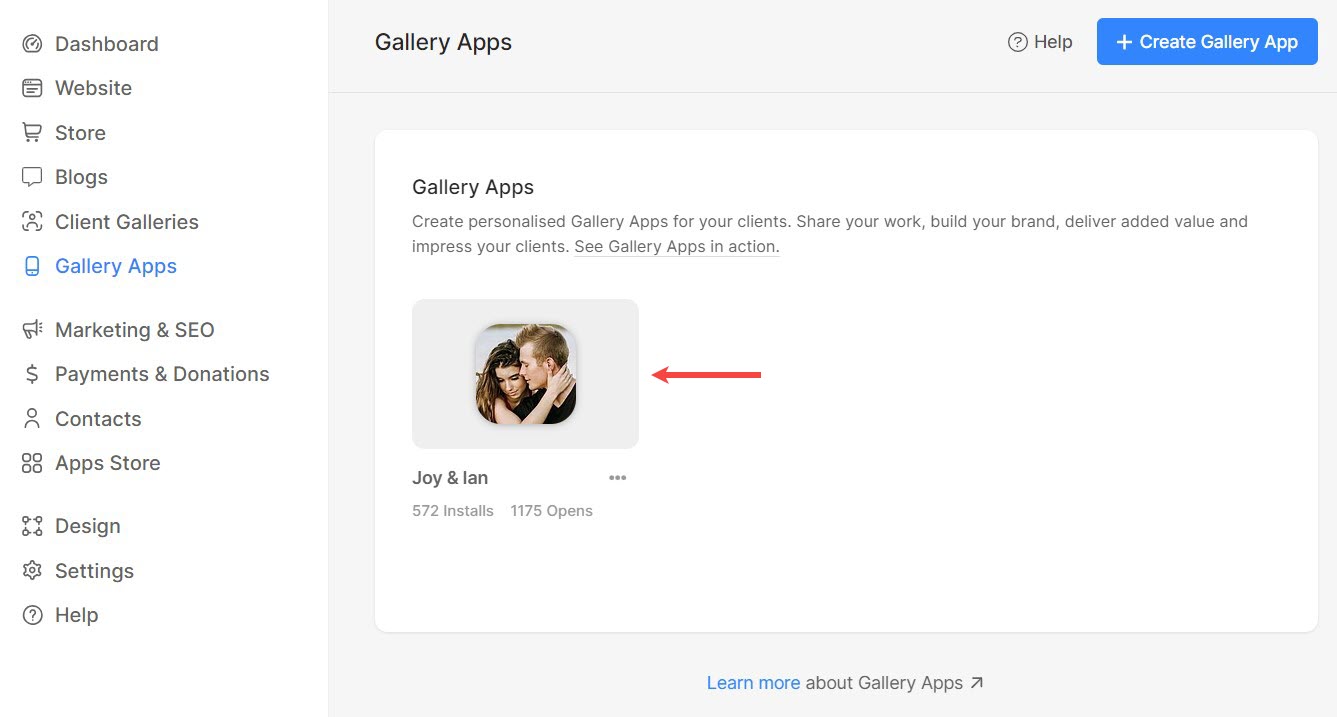
- Du er nå på skjermen hvor du kan legge til/se/redigere/slette bilder.
- Klikk på Legg til bilder knapp.
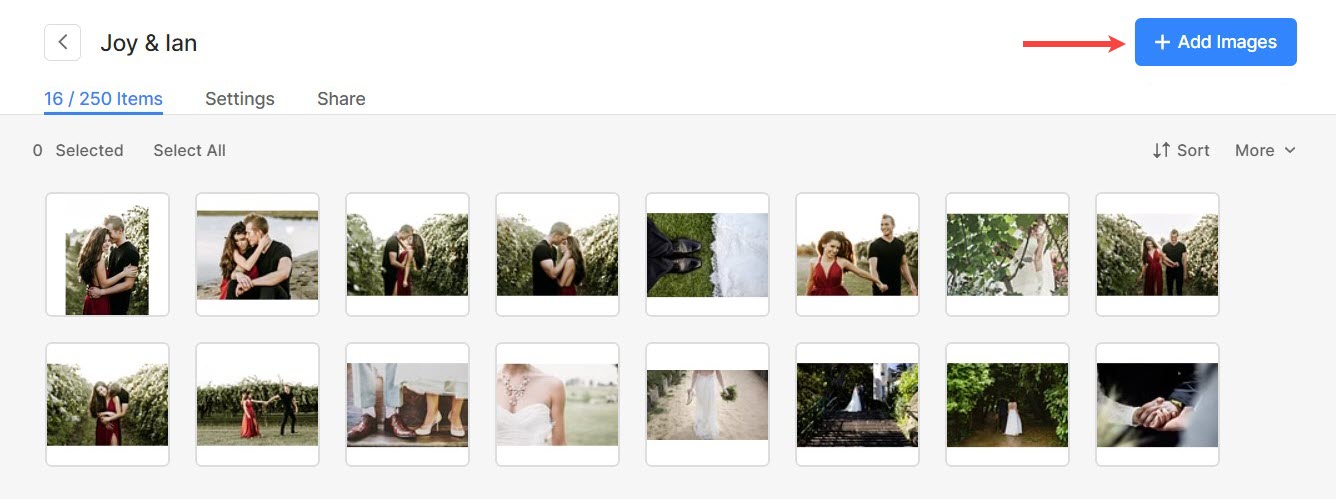
- Nå vil du se et popup-opplastingsprogram.
- Klikk på Bla gjennom og last opp knappen for å velge ett eller flere bilder som skal lastes opp til dette galleriet. Du kan også dra og slippe de valgte bildene her.
- Du har muligheten til å importere bildene fra andre gallerier. Les mer.
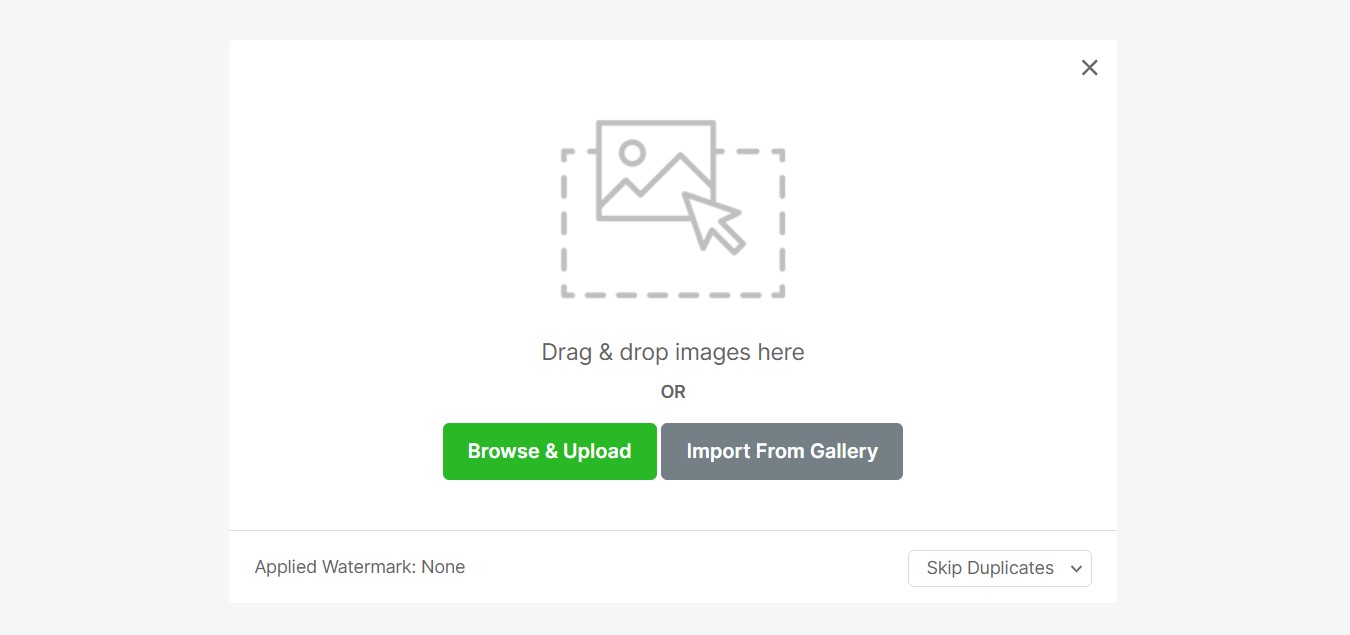
Prosessen med å lage et galleri, legge til og administrere bilder er den samme som offentlige gallerier på Pixpa-nettstedet ditt.
Klikk her for å vite alt om galleri laste opp og administrer funksjonalitet.
Hvor mange bilder kan jeg laste opp i en Galleri-app?
Du kan lage ubegrensede mobilgalleriapper i alle planene med maksimalt 250 bilder i hver app.
